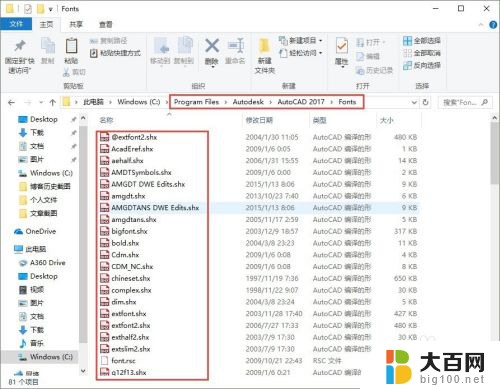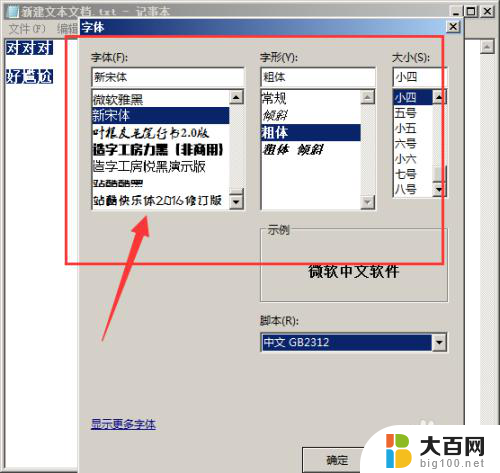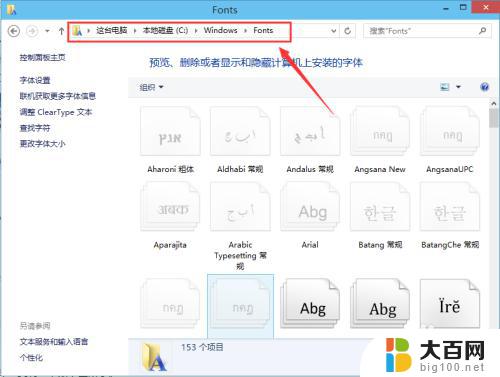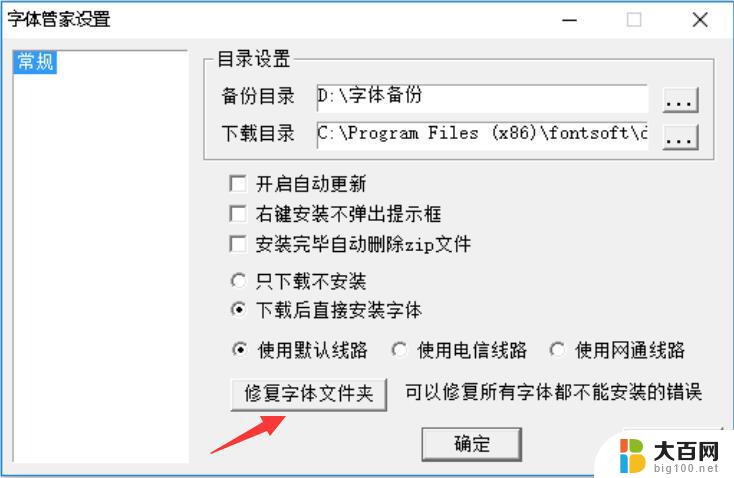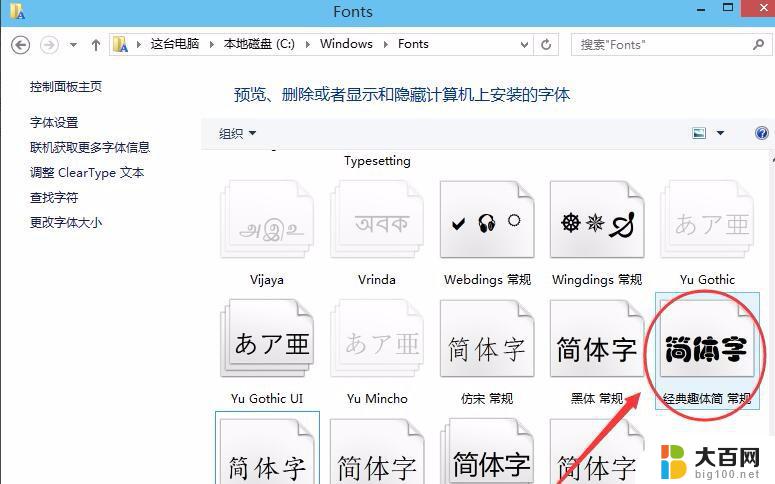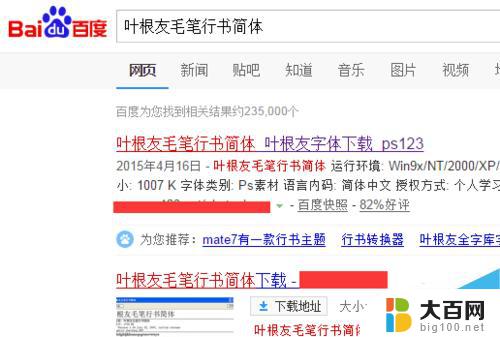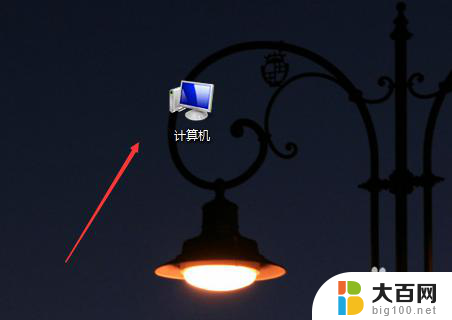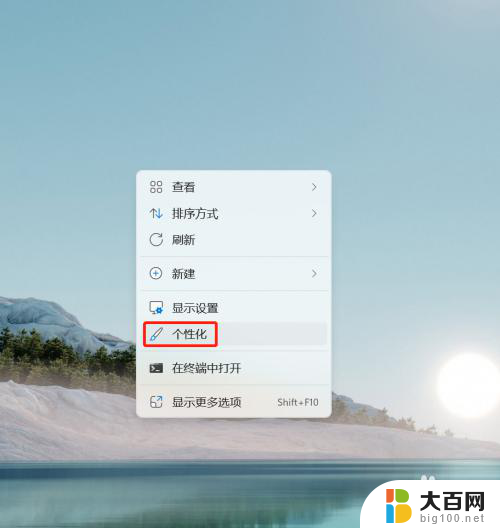下载字体放在哪个文件夹 win10字体怎么安装
更新时间:2024-07-20 13:48:30作者:yang
在Windows 10系统中,下载的字体文件通常需要放在系统的字体文件夹中才能成功安装和使用,字体文件夹位于系统盘的Windows文件夹下的Fonts文件夹中。用户可以直接将下载好的字体文件拖拽到Fonts文件夹中即可完成安装。也可以在控制面板中找到字体选项,然后点击文件菜单中的安装新字体来添加新下载的字体文件。安装完成后,用户可以在各种应用程序中选择新安装的字体进行使用,让文字呈现出更加个性化和独特的效果。
操作方法:
1.打开电脑进入系统后,点击此电脑的图标进入。
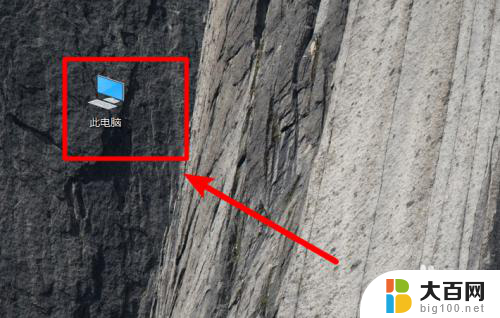
2.进入后,依次点击C:\Windows\Fonts。在fonts文件夹中就可以看到win10电脑安装的字体。
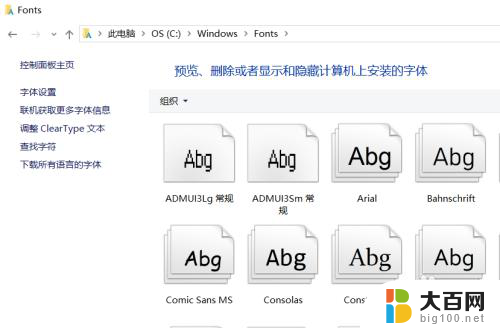
3.如果需要安装新的字体,可以双击字体文件进入。

4.进入后,点击字体界面的安装的选项。

5.点击后,页面会出现安装进度,等待安装完成即可。

6.同时,也可以将字体文件直接拖动到fonts文件夹中,也可以完成字体的安装。

以上就是下载字体放在哪个文件夹的全部内容,如果遇到这种情况,可以根据以上操作解决问题,非常简单快速,一步到位。